
Nautilus filbehandler inkludert i Ubuntuinkluderer noen nyttige funksjoner du kanskje ikke legger merke til med mindre du går og leter etter dem. Du kan opprette lagrede søk, montere eksterne filsystemer, bruke faner i filbehandleren din og mer.
Ubuntu filbehandler inkluderer også innebygd støtte for deling av mapper på ditt lokale nettverk - the Delingsalternativer dialog oppretter og konfigurerer nettverksandeler kompatible med både Linux og Windows-maskiner.
Lagrede søk
Nautilus-filbehandleren inneholder en søkeknapp som lar deg søke etter filer og angi et spesifikt sted eller filtype.
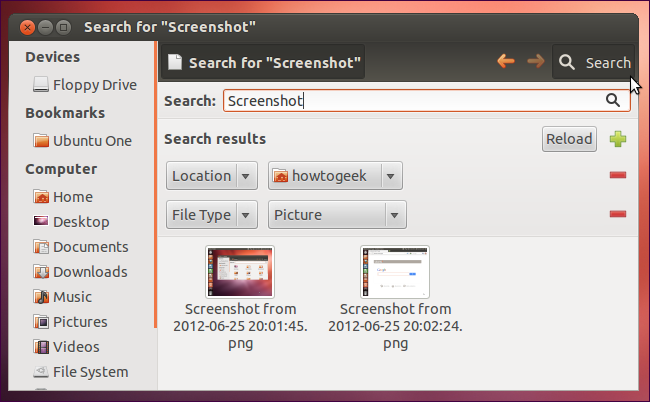
Hvis du vil lagre et søk etter senere, klikker du på Fil-menyen og velger Lagre søk som etter å ha utført et søk. Angi navn og plassering for det lagrede søket. Det vil vises som en mappe som slutter med .aved-søk.
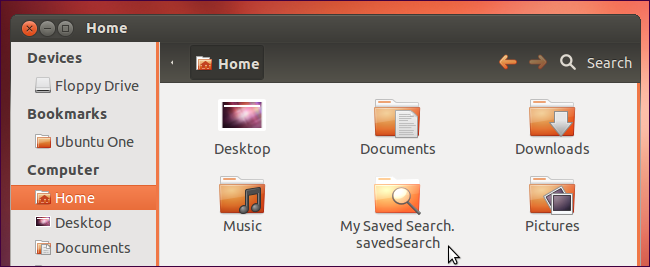
Dette er en virtuell mappe som viserresultatene av søket du lagret - dobbeltklikk på mappen for å utføre søket og se resultatene som innholdet i mappen. Innholdet i mappen vil endres når filene på systemet ditt endres.

Montering av eksterne filsystemer
Klikk på Fil-menyen og velg Koble til serveren å montere ekstern SSH, FTP, Windows-deling (SAMBA),eller WebDAV-filsystemer. De vises i filbehandlerens sidefelt og kan brukes som om de var en mappe på systemet ditt. For mer informasjon, sjekk innlegget vårt om montering av eksterne mapper i Ubuntu.

Faner for filbehandling
Som en moderne nettleser, inneholder Nautilus faner. Du kan åpne en ny filbehandlingsfane ved å klikke på Fil-menyen og velge Ny fane eller midtklikke på en mappe for å åpne den i en ny fane.

Sende filer
Velg en eller flere filer, høyreklikk på dem, og velg Send til i menyen for å åpne Send til-dialogen. Du kan knytte filene til en e-post, sende dem over direktemeldingen Empathy, skyve dem over Bluetooth, brenne dem til en plate eller kopiere dem til en flyttbar disk. Send til-dialogen kan automatisk komprimere de valgte filene til en arkivfil - spesielt nyttig hvis du sender flere filer over Internett.
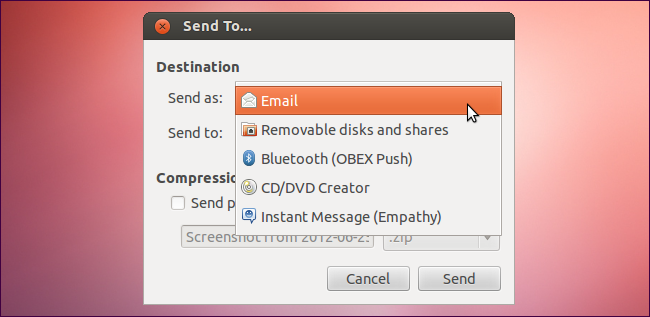
Velge filer som samsvarer med et mønster
Bruke Velg elementer som matcher alternativet i Rediger-menyen for å velge filer som samsvareret spesifikt mønster. For eksempel kan du velge alle filene i en mappe med en bestemt filtype, eller bare filer med bestemt tekst i navnet deres. Bruke * tegn for å matche et hvilket som helst antall tegn og ? karakter for å matche en enkelt karakter. For eksempel vil * .png samsvare med alle filer som slutter med .png. fil - ?. png ville samsvare med fil-1.png og fil-2.png, men ikke fil-12.png.

Opprette filer fra maler
Plasser filer i Mal-filen i hjemmekatalogen din for enkelt å lage filer basert på dem. Når du har plassert en fil her, kan du høyreklikke i hvilken som helst mappe og bruke Lag nytt dokument meny for å lage en kopi av malen på et nytt sted.
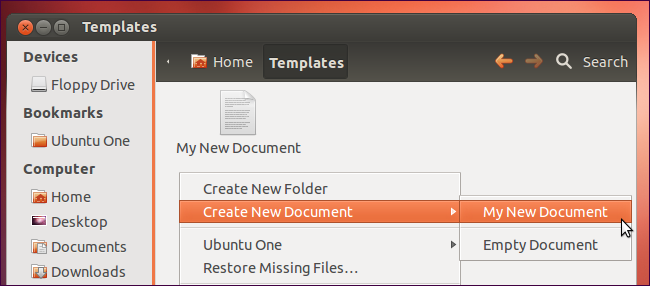
Midtklikk Dra & slipp
Når du drar og slipper en fil eller mappe medvenstre museknapp, vil Nautilus kopiere eller flytte den til det nye stedet, avhengig av om plasseringen er på samme stasjon eller ikke. For mer finkornet kontroll, trykk på den midterste museknappen, dra og slipp filen eller filene, og slipp deretter museknappen. Bruk menyen som vises for å kopiere, flytte eller opprette lenker til filene på det nye stedet.









